10 façons de gagner du temps avec l'automatisation WooCommerce
Publié: 2016-02-01En tant que propriétaire d'une boutique de commerce électronique, vous êtes occupé. Et pas « j'ai beaucoup de travail dans mon assiette », c'est généralement plutôt « ma journée est remplie à ras bord et si j'ai une tâche de plus, je suis à peu près sûr que je vais crier » occupé.
Ainsi, tout ce qui promet de vous faire gagner du temps est une bouée de sauvetage pour vous. Nommez-le et vous l'essayerez au moins une fois. Mais certains de ces gains de temps promis finissent par ajouter plus de temps, car il y a une courbe d'apprentissage, donc vous pourriez être un peu sceptique.
Eh bien, vous avez de la chance. L'automatisation est un moyen de gagner du temps tout en améliorant le flux de données vers et depuis votre magasin, et sa courbe d'apprentissage est minimale . Avec l'automatisation, vous pouvez tout faire, de l'exportation des données aux listes de diffusion pour informer les clients dans des situations spécifiques... et vous n'aurez jamais à configurer les processus qu'une seule fois.
A l'air intéressant? Vouloir en savoir davantage? Lisez la suite pour obtenir les détails de dix automatisations qui valent le coup pour votre boutique alimentée par WooCommerce.
Une introduction rapide à l'automatisation : quoi, comment et pourquoi
Lorsque nous parlons d'automatisation pour votre boutique en ligne, nous parlons en fait d'un flux automatique de données vers ou depuis votre boutique qui est déclenché par des événements spécifiques.
Vous utilisez peut-être déjà l'automatisation sans vous en rendre compte. Si vous recevez des notifications par e-mail lorsqu'une nouvelle commande arrive, il s'agit en fait d'une forme d'automatisation.
Cependant, les notifications par e-mail sont une automatisation de base qui ne vous fait pas nécessairement gagner du temps. Les idées d'automatisation que nous vous présenterons dans cet article sont conçues spécifiquement pour réduire la quantité de déplacement manuel des données que vous devez effectuer .
Donc, si vous copiez-collez actuellement les détails du client dans une feuille de calcul Google ou si vous passez des heures à créer manuellement des factures, c'est le genre de chose que nous voulons arrêter. Pourquoi? Parce que votre temps est mieux dépensé ailleurs , en faisant des choses comme le marketing.
Jetons un coup d'œil à quelques idées d'automatisation pour vous aider à démarrer.
Déplacer les clients intéressés dans une liste de diffusion
Le courrier électronique est l'une des premières méthodes de marketing recommandées aux nouveaux propriétaires de magasins, et pour cause : le retour sur investissement est généralement élevé, tout comme l'engagement avec vos messages.
Voici un peu d'automatisation qui peut vous faire gagner du temps si vous craignez de devoir gérer manuellement tous ces abonnés intéressés.
1. Abonnez les clients à une liste MailChimp une fois le paiement terminé
MailChimp est l'une des plateformes de marketing par e-mail les plus faciles à apprendre, et c'est celle que nous recommandons souvent aux nouveaux propriétaires de magasins à la recherche d'un moyen rapide de composer, modifier et envoyer des messages à des clients ou à des groupes ciblés.
Lorsque vous configurez votre boutique WooCommerce pour travailler avec vos campagnes MailChimp, vous serez probablement heureux d'apprendre que l'extension d'abonnement à la newsletter peut automatiser les choses pour vous.
Cette extension transmettra automatiquement les adresses e-mail des acheteurs qui s'intéressent à vos e-mails dans une liste MailChimp spécifiée . Aucun abonné d'exportation et d'importation n'est nécessaire.
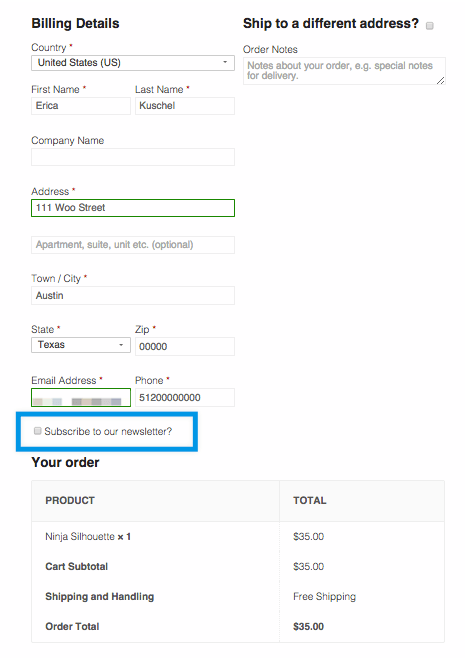
Vous pouvez placer un appel à l'action d'abonnement dans n'importe quelle zone widgetisée, mais le plus grand succès vient de l'ajout d'une case pré-cochée "s'abonner à nos e-mails" à la caisse. Pour plus de détails techniques sur cette configuration, consultez la documentation.
Achetez l'extension d'abonnement à la newsletter
Gardez les commandes en mouvement et les clients informés
Certaines des plus grandes pertes de temps impliquées dans la gestion d'un magasin sont les tâches de gestion des commandes. Gérer les statuts des commandes, les numéros de suivi, ce que les clients savent et reçoivent par e-mail… tout cela prend du temps et est parfois compliqué.
Pas plus : vous pouvez automatiser tout cela pour que les clients restent informés, mais vous gagnez un temps précieux. Voici trois choses à essayer.
2. Imprimez les étiquettes d'expédition et envoyez les numéros de suivi en un seul clic
L'intégration de ShipStation pour WooCommerce est un champion de l'automatisation. Cette extension n'automatise pas une seule partie du processus d'expédition, elle automatise plusieurs fichiers .
Avec ShipStation, un simple clic vous permet automatiquement :
- Commandes synchronisées dans ShipStation
- Étiquettes d'expédition créées et imprimées pour vos commandes WooCommerce
- Toutes les commandes marquées comme terminées
- Numéros de suivi générés et renvoyés à votre magasin
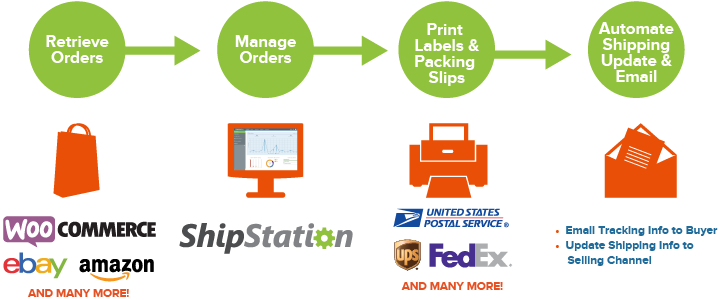
Avec cette extension et un forfait mensuel, vous serez prêt à expédier les commandes rapidement et avec précision, et tout cela sans passer des heures à saisir manuellement des données ou à trouver comment obtenir les bonnes étiquettes .
Acheter l'extension ShipStation
3. Exportez les données de commande au format XML et téléchargez-les sur votre FTP
Certaines intégrations, applications et services d'exécution tiers nécessitent que vos commandes leur soient transmises au format de fichier XML. D'autres demandent ce fichier et demandent également qu'il soit livré via FTP. Vous pourriez être tenté de faire tout cela manuellement, mais c'est pénible .
La suite d'exportation XML client/commande est une petite extension utile conçue pour faire exactement cela, et aussi pour le faire de manière efficace et sans intervention. Les fichiers XML de vos commandes sont créés aussi souvent que vous le souhaitez et peuvent être téléchargés sur votre FTP (ou même envoyés par e-mail ou HTTP POST, si vous préférez).
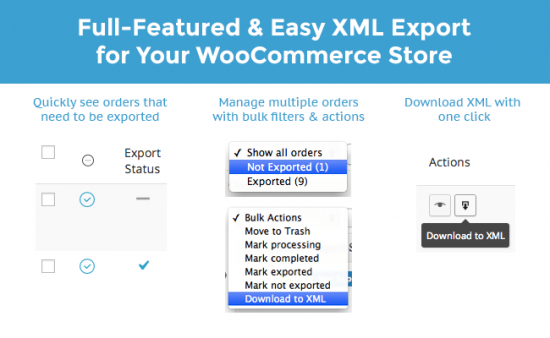
Acheter la suite d'exportation XML client/commande
4. Créez et joignez des factures PDF aux e-mails de commande
Certains magasins ne rencontreront jamais cela, mais pour d'autres, c'est courant : le besoin de factures PDF.
Si vos clients demandent fréquemment des factures de remboursement, de dépenses ou à d'autres fins commerciales, la génération manuelle de PDF peut être ennuyeuse. Pas plus! PDF Invoices est une simple petite extension qui crée et joint automatiquement des factures aux reçus de commande .
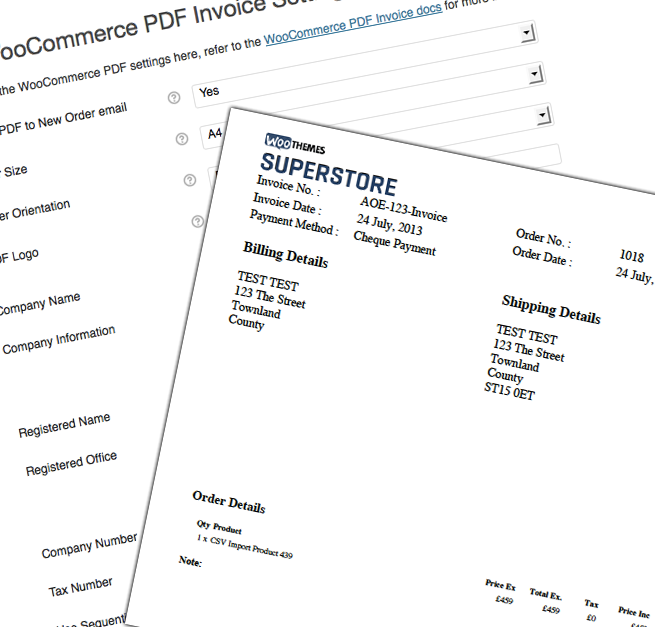
L'utilisation de l'extension est un jeu d'enfant : installez-la, choisissez les champs de formulaire que vous voulez et laissez-la faire son travail. Courtiser!
Achetez l'extension de factures PDF
Utilisez Zapier pour déplacer des données de WooCommerce presque n'importe où, instantanément
Vous commencez à comprendre les avantages de l'automatisation ? Fantastique. Faisons un bond en avant et examinons de nouvelles possibilités, à commencer par les centaines d'intégrations proposées par Zapier.
Zapier est un service qui permet de connecter plusieurs applications tierces entre elles, en créant des « zaps » qui automatisent le flux de données d'un service à un autre , voire au-delà d'un autre à l'autre. Ce GIF devrait tout expliquer :
Avec l'intégration WooCommerce pour Zapier, vous pouvez déclencher des zaps en fonction de quatre événements spécifiques :
- Nouvelles commandes reçues
- Modifications de l'état de la commande
- Ajouts d'éléments de campagne
- Inscription d'un nouveau client
Cela ressemble à beaucoup de possibilités, non? En effet : il existe de nombreux zaps préfabriqués pour WooCommerce disponibles à l'essai, ou vous pouvez créer le vôtre en fonction de vos propres besoins .
Vous pouvez plonger et explorer si vous le souhaitez, mais pour l'instant, commençons par quelques idées.

Achetez l'extension Zapier pour WooCommerce
5. Créez une carte dans Trello lorsqu'une nouvelle commande arrive
Trello est un outil de gestion de projet que nous, chez Woo, trouvons très pratique - nous l'utilisons assez souvent pour suivre les prochaines versions, les mises à jour et même ce que nous écrivons sur ce même blog.
Vous pouvez notamment envisager de l'utiliser pour la gestion des commandes, en particulier si vous recevez régulièrement des commandes nécessitant une maintenance, une personnalisation ou une action supplémentaire de votre part ou de la part de votre équipe . Trello peut vous aider à suivre ces commandes, ce qui a été fait et ce qui reste à faire.
Avec cette recette Zapier, comme vous le trouverez ci-dessous, vous pouvez créer automatiquement une carte dans Trello lorsqu'une nouvelle commande est créée dans WooCommerce. Cette carte peut ensuite être gérée par vous comme vous gérez la commande dans la vraie vie.
6. Lorsqu'un statut de commande change, ajoutez un message à Slack et créez la bonne facture dans FreshBooks
Jusqu'à récemment, Zapier excellait à vous donner le pouvoir de déplacer automatiquement des données d'un emplacement à un autre. Mais maintenant, vous pouvez créer des zaps en plusieurs étapes, déplacer des données vers plusieurs emplacements ou même effectuer des étapes telles que des recherches dans un nombre illimité d'applications.
Cela crée des possibilités presque illimitées pour les propriétaires de magasins WooCommerce.
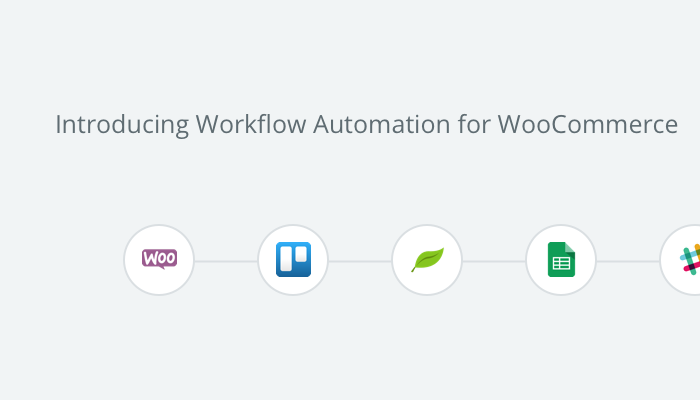
Voici un exemple concret que vous voudrez peut-être utiliser. Disons que vous gardez une trace de toute votre facturation pour votre activité basée sur les réservations dans FreshBooks. Ainsi, lorsque vous recevez une nouvelle réservation en ligne, vous souhaitez créer une facture, de sorte que vous en ayez une pour vos clients réservés en ligne et hors ligne.
Vous pouvez également ajouter un message Slack en fonction du statut de cette réservation. Peut-être qu'un membre de votre équipe chargé de prendre des réservations d'action a le texte "nouvelle commande" comme déclencheur de surbrillance dans Slack. Peut-être qu'un autre a "commande confirmée" comme déclencheur.
Vous pouvez configurer une seule recette Zapier pour automatiser à la fois la création de la facture et les messages dans Slack. Cela trie à la fois vos dossiers de facturation et les tâches de votre personnel d'un seul coup.
7. Lorsqu'un statut de commande devient terminé, envoyez une demande de carte de remerciement à Thankster
Voici une idée amusante que vous n'auriez peut-être pas crue possible avant d'avoir découvert l'automatisation.
Avec un zap, vous pouvez envoyer automatiquement une demande d'envoi d'une carte de remerciement manuscrite à votre client . Cette opération sera configurée pour être effectuée lorsque le statut d'une commande passera à "terminé".
Cette recette repose sur les cartes de remerciement de Thankster, un service qui vous permet de créer de belles cartes de remerciement personnelles qui sont envoyées directement aux clients.
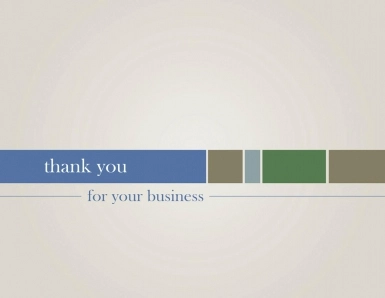
Si vous avez une entreprise qui prend de l'ampleur ou qui nécessite un peu plus de « remerciements », cela peut être un excellent moyen de montrer votre appréciation et de garantir la fidélisation de votre clientèle.
8. Lorsqu'une commande est passée, recherchez ou ajoutez les informations du client dans Google Sheets et FreshBooks
Une autre nouvelle fonctionnalité de Zapier : les recherches. Zapier peut désormais rechercher des données dans des emplacements spécifiques et les déplacer dans d'autres , le tout à partir de la même recette de zap.
Voici un exemple que vous voudrez peut-être essayer. Supposons que vous conserviez un enregistrement de vos clients dans FreshBooks à des fins de facturation, ainsi qu'une liste de tous les clients réguliers dans Google Sheets. Ainsi, lorsqu'une nouvelle commande WooCommerce est passée, vous souhaitez :
- Récupérez les informations de ce client
- Voyez s'il existe dans FreshBooks, et si ce n'est pas le cas, ajoutez-le en tant que nouveau client
- Vérifiez s'ils existent dans votre feuille Google spécifique, et si ce n'est pas le cas, ajoutez une nouvelle ligne
Cela peut sembler super compliqué, mais ce n'est pas le cas. Vous pouvez utiliser des automatisations pour rechercher des données existantes et prendre des mesures en fonction de ce qui est trouvé . Essayez ce zap et vous le verrez par vous-même !
9. Lorsqu'une commande est passée, ajoutez un message Basecamp et un contrat HelloSign
Voici un dernier point à considérer si vous travaillez sur des projets indépendants ou juridiques nécessitant des contrats. Cela pourrait potentiellement vous faire gagner beaucoup de temps lors de la configuration.
Supposons que vous vendiez des forfaits pour la conception de logo en ligne et que vous souhaitiez sécuriser le paiement et recueillir les détails de vos clients à l'avance, mais que vous deviez obtenir un contrat signé avant de commencer votre travail. Vous pouvez configurer un zap pour créer un message dans Basecamp avec tous les détails de la commande, et également créer instantanément un contrat HelloSign prêt à être signé.
Maintenant, demandez simplement à votre client de signer ce contrat, de vous mettre au travail et de tenir le fil Basecamp à jour au fur et à mesure. Il n'est pas nécessaire de créer quoi que ce soit manuellement. (Sauf le logo que vous concevez, bien sûr.)
Faites le suivi avec vos clients
Quelque chose à garder à l'esprit lorsque vous vendez en ligne : lorsqu'un client passe une commande chez vous, ce n'est pas vraiment la fin du processus. En fait, si vous êtes intelligent, ce n'est que le début de leur voyage avec vous en tant que marque.
Cette automatisation finale vous permet de créer et d'envoyer des e-mails aux clients après l'achat, que vous souhaitiez demander des avis ou simplement demander comment ils ont aimé leur produit.
10. Créez des e-mails personnalisés, hautement filtrés et déclenchés automatiquement
Follow Ups est une extension incroyablement puissante qui permet aux propriétaires de magasins WooCommerce de créer des e-mails post-achat qui peuvent être envoyés automatiquement à chaque client - ou même à un seul .
Avec les suivis, vous pouvez créer des e-mails qui sont automatiquement envoyés à vos clients en fonction de critères spécifiques. Cela peut signifier créer un e-mail post-achat qui demande simplement "est-ce que tout va bien?" Ou cela peut signifier filtrer uniquement les clients de messagerie qui ont acheté un ou plusieurs articles spécifiques dans un laps de temps spécifique pour leur offrir une remise uniquement.
L'extension n'est pas seulement puissante, c'est un gain de temps. Si vous avez déjà pensé à vérifier auprès de vos clients, c'est tout ce dont vous avez besoin. Écrivez ces messages une fois, configurez les critères et vous avez terminé .
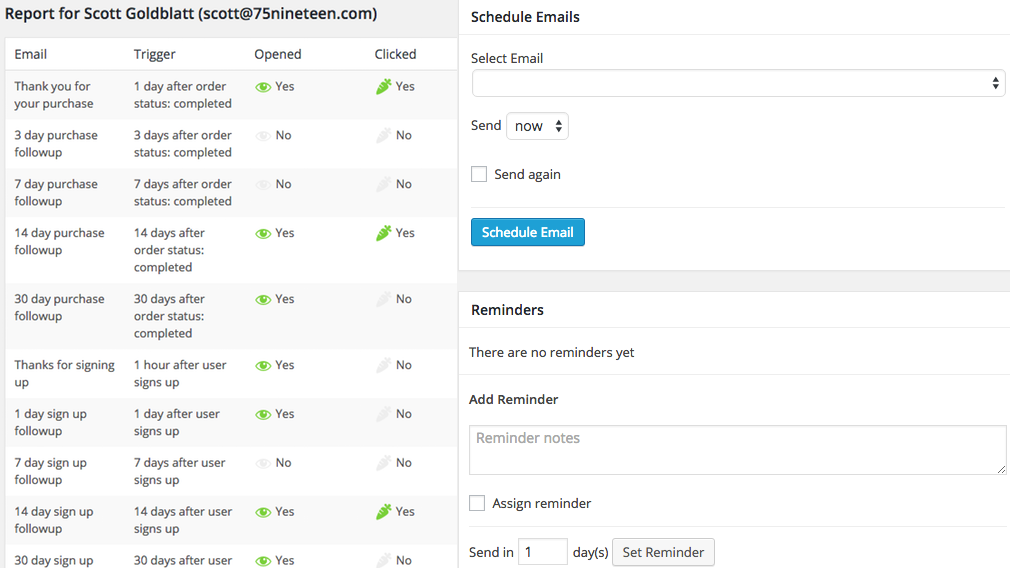
Achetez l'extension de suivi
11. Mieux gérer les relations personnelles avec les clients
HubSpot CRM vous aide à améliorer vos relations clients de plusieurs manières. Tout d'abord, vous pouvez augmenter la valeur moyenne de chaque contact en envoyant des e-mails et en ciblant les publicités sur les réseaux sociaux en fonction d'attributs spécifiques tels que les produits achetés ou consultés précédemment. Les clients sont plus susceptibles de répondre si votre offre est très pertinente pour eux. Obtenez de meilleurs résultats et minimisez le gaspillage en maîtrisant la personnalisation.
Mais vous pouvez également voir l'intégralité de l'historique de vos relations en un seul endroit. Ainsi, si vous avez un long processus de vente, HubSpot peut vous aider à suivre l'état des relations et à conserver des notes importantes que vos commerciaux pourront consulter sur chaque client.

L'ajout d'automatisation à votre boutique WooCommerce peut vous faire gagner beaucoup de temps
Le temps est une denrée précieuse pour les commerçants. Parfois, vous semblez ne jamais en avoir assez.
En trouvant et en mettant en œuvre l'automatisation dans votre boutique WooCommerce, vous pouvez éliminer plusieurs tâches petites mais chronophages de votre journée , vous donnant la liberté de vous concentrer davantage sur les activités qui contribuent à votre résultat net. Vous pourrez également créer des systèmes qui déplacent automatiquement les données ou aident les membres de l'équipe, quels que soient vos besoins.
Nous espérons que vous avez apprécié cette introduction au monde de l'automatisation. Avez-vous des questions pour nous? Laissez-les dans les commentaires ci-dessous et nous serons ravis de vous répondre.
